在CAD執行填充命令,偶爾會遇到填充后無反應的情況,為何會產生這個情況呢?該問題又應該如何解決呢?本文將會介紹4種執行填充命令圖形沒有任何反應以及相對應的解決方法。
第一種問題:比例設置過大或者填充對象區域過小
若是選取填充的面積過于小,但填充的圖案卻較大,這時執行填充命令無法顯示填充內容。
解決方法:進入【填充】對話框,將【角度和比例】面板下的比例設置調小一些即可。
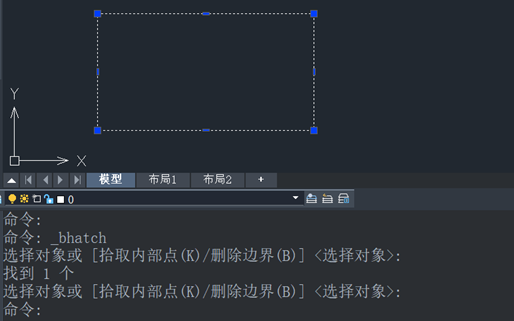
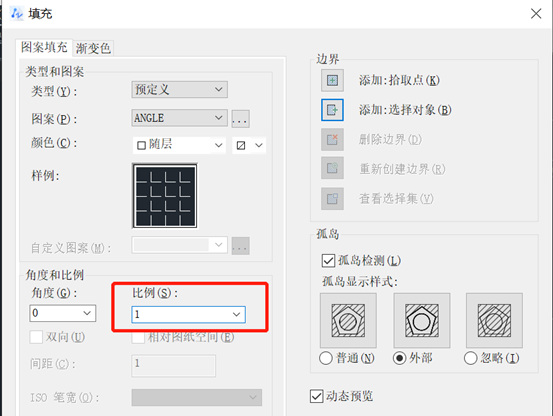
第二種問題:比例設置過小或者填充對象區域過大
若是若是選取填充的面積過于大,但填充的圖案卻較小,填充的線段相對于指定區域太密集了。
解決方法:進入【填充】對話框,將【角度和比例】面板下的比例設置調大至合適即可。

第三種問題:沒有顯示填充內容,也沒有任何錯誤提示
我們按平時的操作進行填充,卻發現沒有顯示任何填充方案,更沒有任何錯誤的提示。下圖是反常情況與正常情況對比,為解決該命令提供了兩種解決方法:
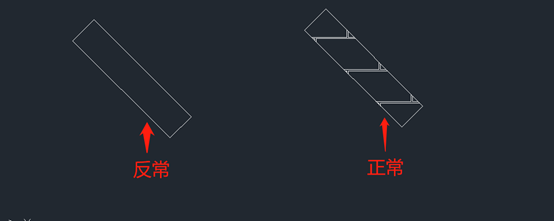
1.執行FILLMODE,調整變量的值
FILLMODE命令是能控制填充顯示的系統變量,快捷鍵為FILL。
在命令行輸入該命令,按下空格,根據命令窗口提示關閉OFF或開始ON,數字0也可代表關閉,數字1也可代表打開,輸入1,按下回車。
注意:設置變量以后需要重新填充,之前填充的并不會顯示出來。若想將之前的填充顯示出來,可輸入RE,按下回車,刷新即可顯示。
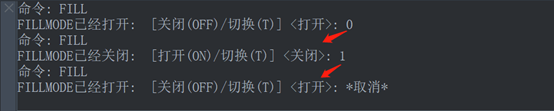
2.【選項】會話框設置其參數
執行OP命令,按下回車鍵,進入到【選項】對話框,點擊【顯示】選項卡,勾選參數【應用實體填充】,點擊確定即可。
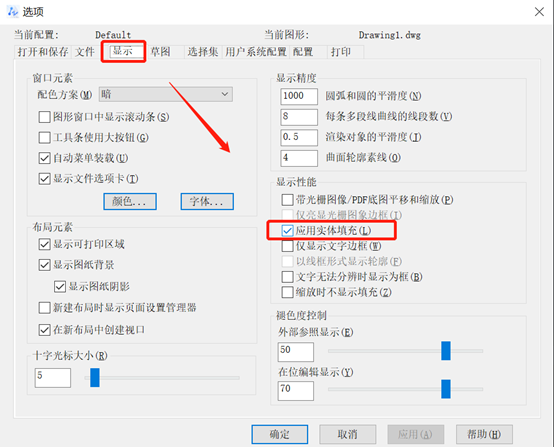
第四種問題:邊界不封閉無法填充
偶爾繪圖不精確到關閉每一個角點,導致邊線上有小缺口,圖形縮小時很難發現,我們對其添加拾取點時彈出【邊界定義錯誤】。
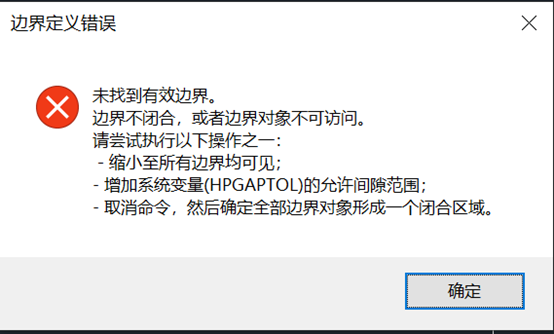
解決方法:
1.對圖形進行重新編輯,將空隙位置重新連接
2.在命令行輸入命令HPGAPTOL,填入具體數值即可。
以上內容便是出現填充沒有反應的四種情況以及解決方法,快來學習一下吧!
推薦閱讀:CAD
推薦閱讀:CAD軟件
· 中望軟件杭州峰會成功舉辦,“CAD+”賦能浙江智造縱深發展2025-06-25
·中望3D 2026全球發布:開啟設計仿真制造協同一體化時代2025-06-13
·中望軟件攜手鴻蒙、小米共建國產大生態,引領工業設計新時代2025-06-01
·中望軟件2025年度產品發布會圓滿舉行:以“CAD+”推動工業可持續創新2025-05-26
·中望CAD攜手鴻蒙電腦,打造“多端+全流程”設計行業全場景方案2025-05-13
·中望軟件蕪湖峰會圓滿召開,共探自主CAx技術助力企業數字化升級最佳實踐2025-04-27
·中望軟件亮相法國 BIM World 展會: 以CAD技術創新賦能工程建設行業數字化轉型2025-04-27
·數字化轉型正當時!中望+博超全國產電力行業解決方案助力行業創新發展2025-03-27
·玩趣3D:如何應用中望3D,快速設計基站天線傳動螺桿?2022-02-10
·趣玩3D:使用中望3D設計車頂帳篷,為戶外休閑增添新裝備2021-11-25
·現代與歷史的碰撞:阿根廷學生應用中望3D,技術重現達·芬奇“飛碟”坦克原型2021-09-26
·我的珠寶人生:西班牙設計師用中望3D設計華美珠寶2021-09-26
·9個小妙招,切換至中望CAD竟可以如此順暢快速 2021-09-06
·原來插頭是這樣設計的,看完你學會了嗎?2021-09-06
·玩趣3D:如何巧用中望3D 2022新功能,設計專屬相機?2021-08-10
·如何使用中望3D 2022的CAM方案加工塑膠模具2021-06-24
·CAD放樣命令快捷鍵2020-06-01
·CAD中不用移動命令怎么移動圖形2018-05-28
·CAD設置輸出圖片的精度的技巧2023-09-15
·CAD表格中的格式刷怎么用?2024-01-19
·CAD怎么核查圖紙中的錯誤信息2025-05-19
·CAD繪圖時如何運用平移視圖2017-11-23
·CAD如何編輯塊、修改塊2016-10-10
·7張圖教會你用CAD畫固定長度的矩形2016-07-14














